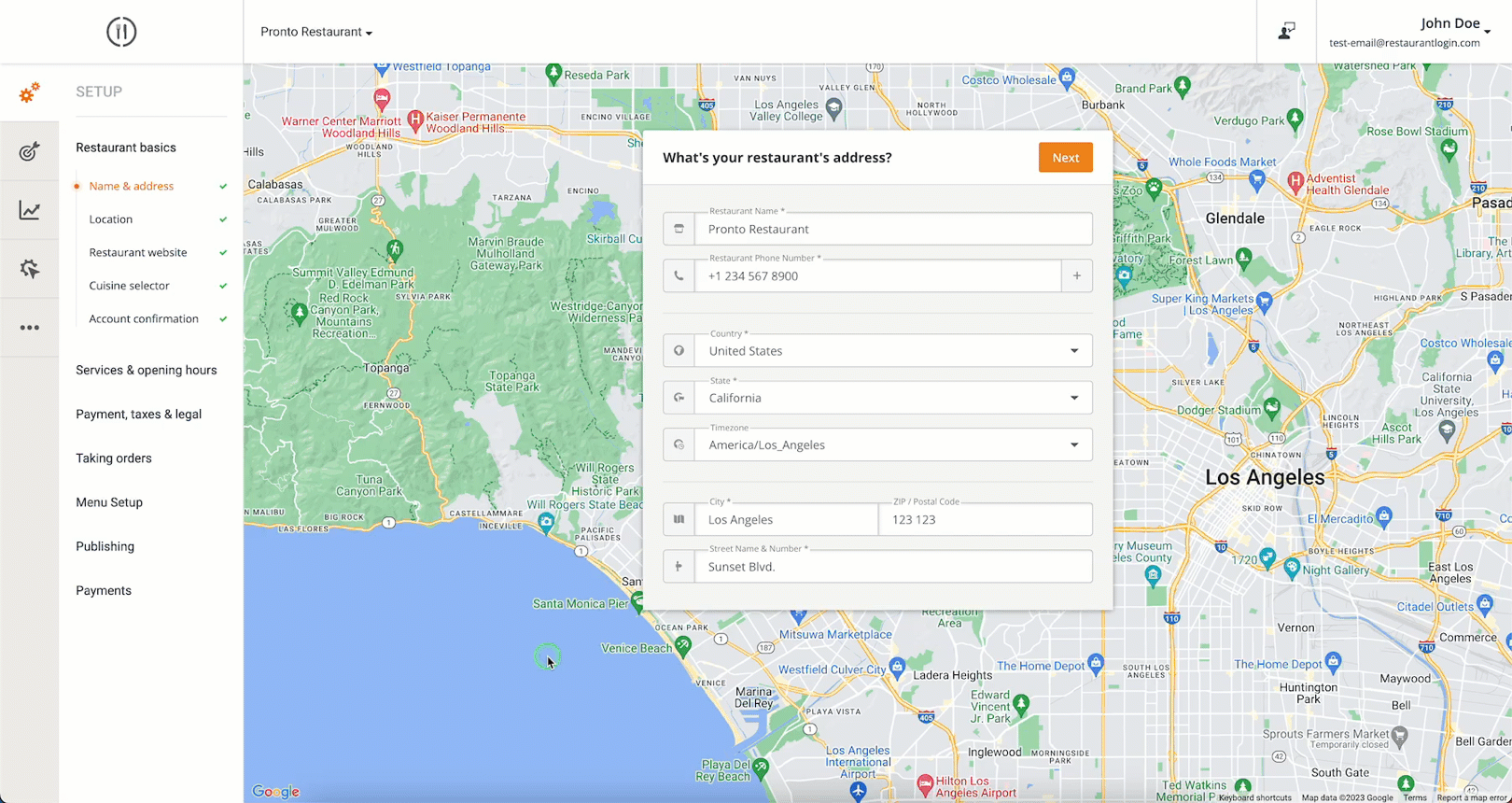A continuación se muestran algunos vídeos sobre desarrollo de menús que muestran cómo insertar, editar u ocultar los platos de la carta del restaurante.
En cuanto al contenido del menú, es posible crear casi cualquier asociación lógica para ofertas combinadas, ventas adicionales y/o ofertas de gran tamaño. Los nombres de los platos, las descripciones y las categorías de alimentos se pueden editar en cualquier momento, así como la imagen del tema, las categorías y las imágenes de los platos.
Sin embargo, tenga en cuenta que el diseño del menú no se puede personalizar. Esto significa que el tamaño, los colores y las fuentes en el menú de pedidos en línea no se pueden cambiar. Los clientes que realizan pedidos deben centrarse en la comida y, para ello, los procesos de pedido y pago están optimizados para un flujo fluido. Por lo tanto, los colores neutros se usan intencionalmente en el widget usando colores neutros, y el resto de los colores se usan de acuerdo con los estándares del "semáforo" para asegurar tasas de conversión máximas y brindar una experiencia de navegación intuitiva tanto como sea posible (por ejemplo, amarillo sobre "hasta ahora todo bien", rojo para alertas o "detener", verde para señales de "puede continuar", naranja para "ir a continuación", llamada a la acción, etc.).
- Crear categorías de menú y elementos de menú en el menú del restaurante.
- Conceptos básicos de opciones y complementos
- Configuración de menú avanzada
- Configurar el menú para cadenas de restaurantes.
Los restaurantes ahora pueden incluir información sobre ingredientes, alérgenos, aditivos y valores nutricionales por elemento del menú en campos exclusivos.
Así es como los restaurantes pueden editar estos campos: